原装WIN7和VISTA系统如何正确的改装GHOST版XP系统.docx
《原装WIN7和VISTA系统如何正确的改装GHOST版XP系统.docx》由会员分享,可在线阅读,更多相关《原装WIN7和VISTA系统如何正确的改装GHOST版XP系统.docx(24页珍藏版)》请在冰豆网上搜索。
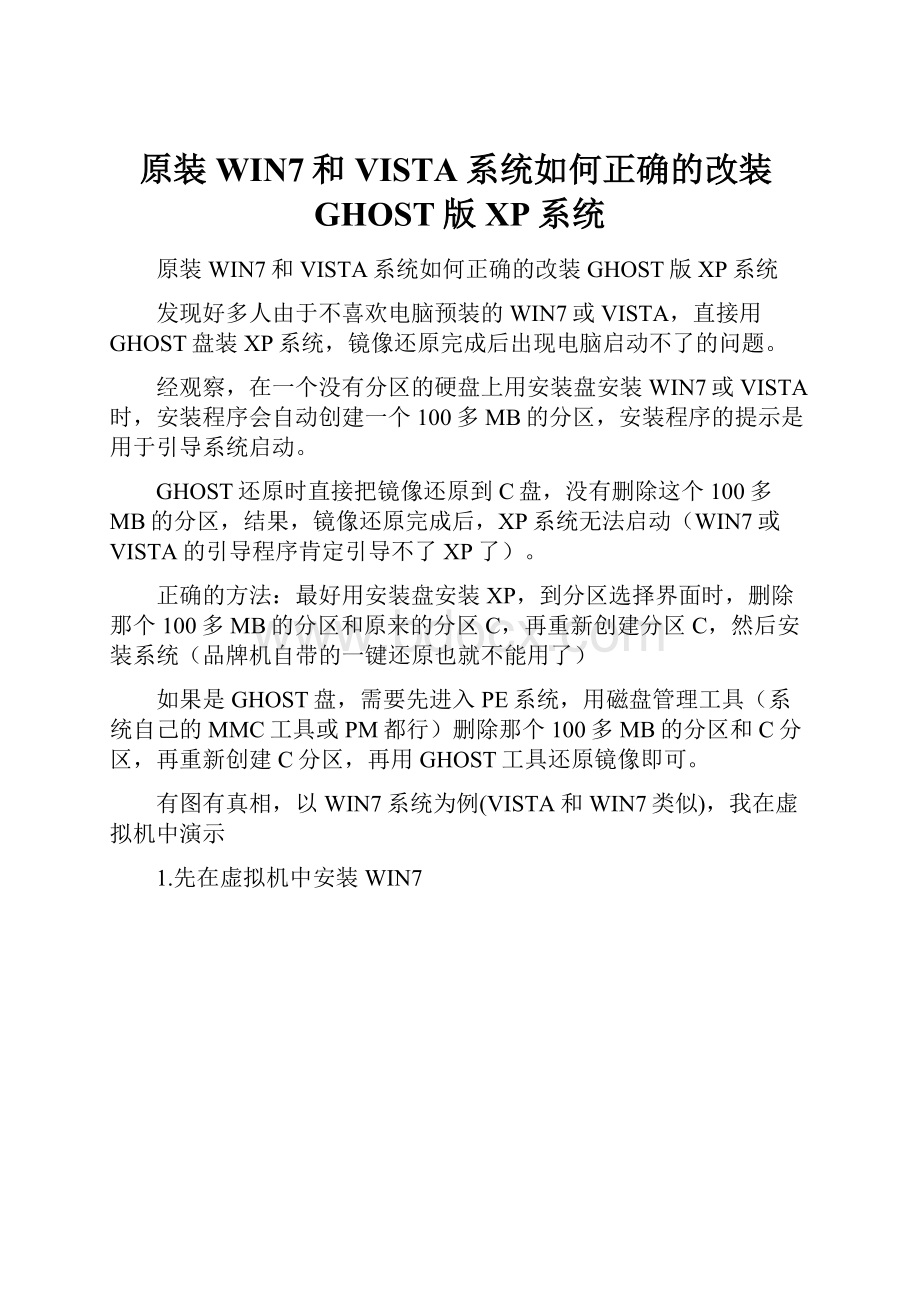
原装WIN7和VISTA系统如何正确的改装GHOST版XP系统
原装WIN7和VISTA系统如何正确的改装GHOST版XP系统
发现好多人由于不喜欢电脑预装的WIN7或VISTA,直接用GHOST盘装XP系统,镜像还原完成后出现电脑启动不了的问题。
经观察,在一个没有分区的硬盘上用安装盘安装WIN7或VISTA时,安装程序会自动创建一个100多MB的分区,安装程序的提示是用于引导系统启动。
GHOST还原时直接把镜像还原到C盘,没有删除这个100多MB的分区,结果,镜像还原完成后,XP系统无法启动(WIN7或VISTA的引导程序肯定引导不了XP了)。
正确的方法:
最好用安装盘安装XP,到分区选择界面时,删除那个100多MB的分区和原来的分区C,再重新创建分区C,然后安装系统(品牌机自带的一键还原也就不能用了)
如果是GHOST盘,需要先进入PE系统,用磁盘管理工具(系统自己的MMC工具或PM都行)删除那个100多MB的分区和C分区,再重新创建C分区,再用GHOST工具还原镜像即可。
有图有真相,以WIN7系统为例(VISTA和WIN7类似),我在虚拟机中演示
1.先在虚拟机中安装WIN7
虚拟机的硬盘是20GB的,如果想对硬盘进行分区或格式化,需要点击高级,就能出现操作选项了
(这一步就出现新建选项了,但是我们不用,这步只是说明一下)
点击下一步,开始安装WIN7
安装过程就是等待,省略,完成后会自动重启,需要输入用户名
输入序列号
验证通过,开始进入系统
显示桌面
在系统的磁盘管理程序中,可以看到有两个分区,一个是100MB(是系统和活动分区,只有活动分区才能引导系统启动),另一个是C盘
现在用GHOST工具,把XP镜像还原到C盘中
电脑重启以后就杯具了
把GHOST光盘放入光驱,从光驱启动电脑,运行WINPE微型系统
进入PE系统后,打开我的电脑,可以看到,确实有2个分区
运行PM磁盘分区工具
删除现在的2个分区
在删除那个100MB的分区时,PM提示这是个可引导分区,点是删除
重新创建新分区
为新分区分配盘符C
然后在弹出的窗口中选择盘符C,NTFS格式,没有卷标
点击应用按钮
再把分区C设置为活动的(否则在GHOST还原时会提示你C不是活动分区)
现在打开我的电脑,就只剩一个分区了
在WINPE系统运行GHOST工具,还原镜像到C盘
还原进行中……
重启后,已经可以正常启动,正在完成系统安装……